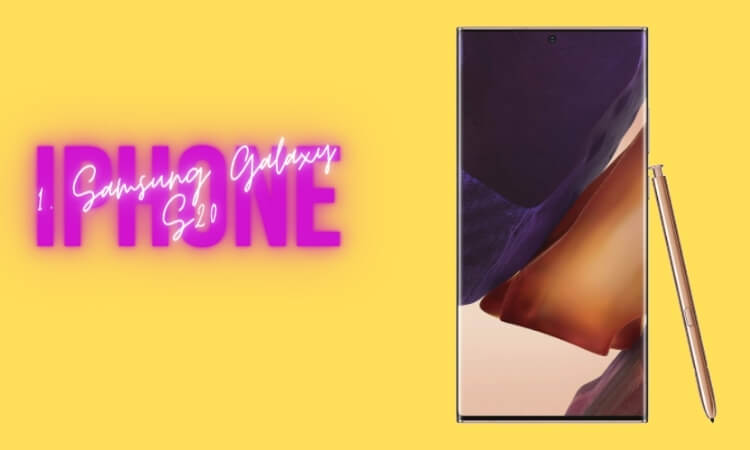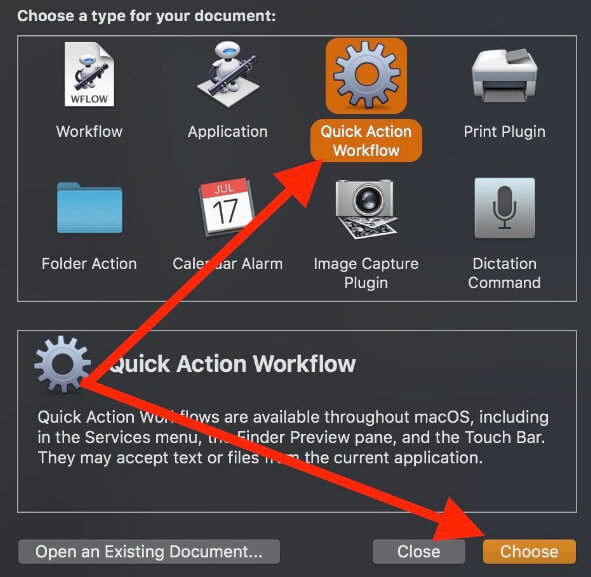Как заблокировать обновление программного обеспечения iOS / остановить уведомление об обновлении программного обеспечения iOS
Получили новое обновление программного обеспечения в iOS вашего iPhone / iPad? Как я уже упоминал в предыдущем абзаце, как остановить обновление программного обеспечения в процессе. Однако, если вы не хотите получать какие-либо уведомления или обновления для своего iPhone, вы можете предпочесть эту статью о том, как заблокировать обновления программного обеспечения iOS 12 на iPhone.
Не хотите получать или видеть уведомление о новом обновлении на домашнем экране iPhone или iPad. (Обновление программного обеспечения загружается и настраивается новое всплывающее окно iOS 12, удалите загруженную прошивку iOS из Настройки, Общие> Хранилище iPhone> Бета iOS 12 или iOS 12 ). также примените настройки для остановки или блокировки обновления программного обеспечения iOS 12 на iPhone, iPad и iPod Touch.
Действия по блокировке обновления программного обеспечения iOS 12 / Остановка обновления программного обеспечения iOS 12 постоянно

Шаг 1. Запустите приложение «Safari» на iPhone и загрузите Профиль конфигурации бета-версии tvOS 12 или же Профиль разработчика TvOS 12.
ПРИМЕЧАНИЕ. Вам необходимо скачать tvOS 12 Beta, а не iOS 12 Beta или iOS 12 Public.
Если этот профиль уже существует на вашем компьютере, выполните AirDrop на iPhone.
Шаг 2: Как только загрузка будет завершена и вы нажмете на нее, программа перейдет непосредственно в «Настройки» и попросит вас установить. Установите его.
Шаг 3: После того, как профиль будет установлен на iPhone, вам будет предложено перезагрузить iPhone. Нажмите «перезапуск», чтобы продолжить.
Шаг 4. Когда iPhone запустится, просто перейдите в «Настройки» и откройте страницу «Обновление программного обеспечения». Если он говорит, что ваше программное обеспечение обновлено, значит, оно сработало.
Очевидно, что если на вашем устройстве установлена последняя версия программного обеспечения, оно покажет, что ваше программное обеспечение обновлено. И если на вашем устройстве не установлена последняя версия программного обеспечения, но оно показывает, что программное обеспечение обновлено, значит, оно работает.
Если это не сработает, проверьте бета-профиль, выполнив следующие действия:
Шаг 1. Перейдите в «Настройки» на iPhone и откройте «Общие».
Шаг 2: Нажмите «Профиль» и проверьте, доступен ли профиль бета-версии программного обеспечения tvOS. Если нет, выполните ту же процедуру, описанную выше.
Что, если вы передумаете и захотите разблокировать обновления программного обеспечения на своем iPhone? Это очень просто и может быть выполнено в несколько шагов.
Шаг 1. Запустите «Настройки» на iPhone.
Шаг 2: Нажмите «Общие» и откройте «Профили».
Шаг 3: Щелкните «Профиль программного обеспечения tvOS 12 Beta» и удалите его.
Итак, как вы видели, как остановить обновление программного обеспечения в iOS 12 и как заблокировать обновление программного обеспечения iOS 12 или как остановить уведомления об обновлении программного обеспечения iOS 12, они сильно отличаются друг от друга. Это зависит от вас, хотите ли вы временно остановить обновление или заблокировать уведомление об обновлениях.
Включите или включите новое обновление программного обеспечения iOS 12, которое приходит на ваш iPhone и iPad. Следуйте моему руководству,
Надеюсь, вам понравилось руководство по блокировке обновления программного обеспечения iOS 12 или прекращению уведомления об обновлении iOS 12 на вашем iPhone, iPad. Значок обновления iOS 12 на уведомлении на значке настроек на главном экране iPhone, iPad.